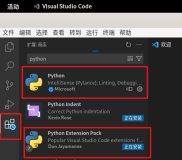目录
前言
常言道:工欲善其事,必先利其器。编程语言的学习是久远的,一步一脚印。现在从最基础的开发环境的部署开始,开启我们Python之路吧。在大多数Linux的发行版中都会预安装Python的编译环境来满足和支持系统内部软件的运行。Ubuntu Kylin 也预安装了Python-2.7.6,输入python指令就可以进入Python自带的Shell。但是此PythonShell一般用于调试Python脚本,其功能远不能满足程序开发。下面我会介绍Python交互式Shell–IPython的安装是基本使用。
软件准备
- 系统
- UbuntuKylin 14.04
- 软件
- IPython-4.0.0
- Python-2.7.6
Python交互式Shell
1.为Python Shell添加补全功能
方法一:导入tab.py自动补全模块
建立自定义的Python workspace,在于个人的工作习惯,将程序的代码规范的管理起来。
a). 创建workspace directory,并workspase目录加入PATH环境变量。
查看原有的$PATH
mkdir /usr/local/src/pyScript
#在profile中编辑环境变量PATH
vim /etc/profile
PATH=${PATH}:/usr/local/src/pyScript
#重新加载profile的环境变量
source /etc/profile确认workspase目录加入到了PATH
b). 使用别名alias快捷进入workspase
alias py='cd /usr/local/src/pyScript/'
vim ~/.bashrc
# add some aliases by maunal.
alias py='cd /usr/local/src/pyScript'
source ~/.bashrc实现永久增加Alias
root@Jmilk:~# py
root@Jmilk:/usr/local/src/pyScript# c). 创建自动补全tab Module
vim /usr/local/src/pyScript/tab.pytab.py代码如下:
#!/usr/bin/env python
# python startup file
'''Python 自动补全功能脚本tab.py'''
import sys
import readline
import rlcompleter
import atexit
import os
# tab completion
readline.parse_and_bind('tab: complete')
# history file
histfile = os.path.join(os.environ['HOME'], '.pythonhistory')
try:
readline.read_history_file(histfile)
except IOError:
pass
atexit.register(readline.write_history_file, histfile)
del os, histfile, readline, rlcompleter这时候在执行python指令进入交互式Shell后,再执行import tab带入tab模块即可以实现自动补全功能。
root@Jmilk:/usr/local/src/pyScript# python
Python 2.7.6 (default, Mar 22 2014, 22:59:56)
[GCC 4.8.2] on linux2
Type "help", "copyright", "credits" or "license" for more information.
>>> import tab
>>> import commands
>>> commands.get
commands.getoutput( commands.getstatusoutput(
commands.getstatus(
#commands Module是使用Bash指令的模块 需要注意的是:import tab指令需要在tab.py文件的当前目录下执行,而且每次登入到PythonShell时都需要执行一次,非常的不方便。可以通过修改~/.bashrc文件来实现自动带入tab Module。
vim ~/.bashrc
#Add the content as below.
export PYTHONSTARTUP=/usr/local/src/pyScript/tab.py重新打开Bash实现自动导入tab Module。
2.IPython-4.0.0
Python的优点之一是其交互式的解析器,通过Shell可以做到所见即所得的得到快速的及时执行结果,便于调试。而IPython-4.0.0则将Python这一个优点更加不遗余力的发挥出来。IPython是一个功能强大且实用性强的交互式Shell,支持自动补全、自动缩进、Bash指令、内置函数、历史记录等实用性功a能。
安装IPython有多种方法和工具,例如:easy_install、pip、apt-get、源码安装等,甚至IPython可以在使用源码不安装的情况下使用。下面由简易到复杂的列出:
a). 使用系统自身软件管理器
Ubuntu:
apt-get install ipython默认安装路径为:/usr/share/python-support/ipython
二进制文件路径:/usr/bin/ipython
RHEL:
yum list | grep ipython
yum install -y ipythonb). 使用Python库进行安装:
首先需要安装pip或easy_install工具
easy_insall ipythonc). 使用源码包安装
IPython下载传送门:
https://pypi.python.org/pypi/ipython
tar zxvf ipython-4.0.0.tar.gz -C /usr/local/
cd ipython-4.0.0
python setup.py install安装完成后键入ipython进入新的交互式Shell
自此可以正式开始你的Python 学习之旅
IPython功能和特性基础
1.可直接使用部分的Bash指令
In [3]: cd /root/
/root
In [4]: pwd
Out[4]: u'/root'
In [5]: ll
总用量 44
-rw-r--r-- 1 root 266 6月 12 11:43 checkPort.py
drwxr-xr-x 2 root 4096 8月 29 16:56 Desktop/
drwxr-xr-x 2 root 4096 8月 26 07:07 python/
-rw-r--r-- 1 root 59 6月 18 15:51 ttx.log
drwxr-xr-x 2 root 4096 8月 26 02:44 公共的/
drwxr-xr-x 2 root 4096 8月 26 02:44 模板/
drwxr-xr-x 2 root 4096 8月 26 02:44 视频/
drwxr-xr-x 2 root 4096 8月 29 16:52 图片/
drwxr-xr-x 2 root 4096 8月 26 02:44 文档/
drwxr-xr-x 4 root 4096 8月 29 19:30 下载/
drwxr-xr-x 2 root 4096 8月 26 02:44 音乐/2.别名%alias(语法有别于Bash)
In [29]: %alias py cd /usr/local/src/pyScript/
In [30]: py
In [31]: pwd
Out[31]: u'/usr/local/src/pyScript'注:使用%unalias可以删除别名,而且%alias 定义的别名只在本次会话中有效,需要永久保存别名需要使用%store函数。
In [124]: %store py如果忘记了定义的别名名称,可以使用选项 -r 来回复上次会话定义的别名。
3.支持参数%s,善用于脚本上
In [42]: %alias nst netstat -lpntu | grep "%s"
In [43]: nst 80
tcp6 0 0 :::80 :::* LISTEN 2820/apache2 4.将IPython中的变量传递到Bash中
In [64]: ap = "80"
In [65]: nst $ap
tcp6 0 0 :::80 :::* LISTEN 2820/apache2 5.特殊符号
a). 利用’ ! ‘实现直接执行Shell命令
In [68]: !whoami
root
In [69]: !date
2015年 08月 29日 星期六 21:43:38 CSTb). 利用’ !! ‘将执行Bash指令的结果以列表序列的形式存储到Out[]中,便于作后期数据处理
In [86]: !!cat /etc/passwd | awk -F ":" '{print $1}'
Out[86]:
['root',
'daemon',
'bin',
'sys',
'sync',
'games',
'man',
'lp',
'mail',
'news',
'uucp',
'proxy',
'www-data',
'backup',
'list',
'irc',
'gnats',
'nobody',
'libuuid',
'syslog',
'messagebus',
'usbmux',
'dnsmasq',
'avahi-autoipd',
'kernoops',
'rtkit',
'saned',
'whoopsie',
'speech-dispatcher',
'avahi',
'lightdm',
'colord',
'hplip',
'pulse',
'jmilk',
'stack',
'memcache',
'sshd',
'postgres',
'rabbitmq',
'mysql',
'haproxy',
'libvirt-qemu',
'libvirt-dnsmasq',
'guest-5LawJh']
In [87]: Out[86][1]
Out[87]: 'daemon'c). 利用” _ “获取上一次Out[]的结果,实现快速简便的处理数据
In [88]: userName = _
In [89]: userName
Out[89]: 'daemon'6.显示历史记录和查看指令详细信息
In [100]: %hist -n
1: import commands
.
.
74: !!cat /etc/passwd | awk -F ":" '{print $1}'
.
.
100: %hist -n
In [101]: %edit 74%edit number指令,默认使用vi显示number匹配的History指令的详细信息,对测调试程序有很大的帮助。例如查看并可编辑上述第74条指令:
get_ipython().getoutput(u'cat /etc/passwd | awk -F ":" \'{print $1}\'')执行后会在/tmp目录下创建目录来存放编辑后的文件
7.定义宏
In [118]: user = ['jmilk','fan']
In [119]: for name in user: print '\033[31;1mUser name is %s \033[0m' % nameUser name is jmilk
User name is fan
In [120]: %macro list_user 119
Macro `list_user` created. To execute, type its name (without quotes).
=== Macro contents: ===
for name in user: print '\033[31;1mUser name is %s \033[0m' % name
In [121]: list_user
User name is jmilk
User name is fan 以上只是IPython的冰山一角,随着熟练的使用IPython,可以更便捷高效的编写Python程序,在往后的博文中,我们会在学习的过程中更加深入去发掘IPython的实战应用。
Jmilk